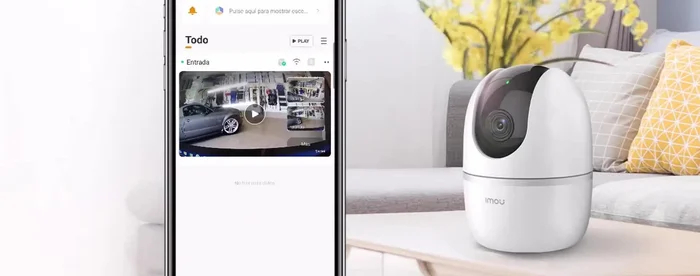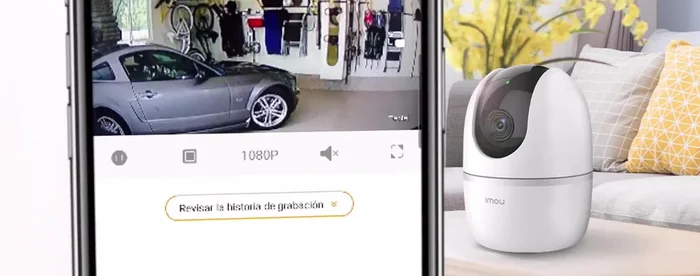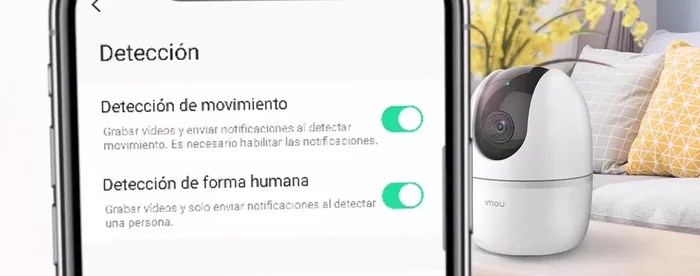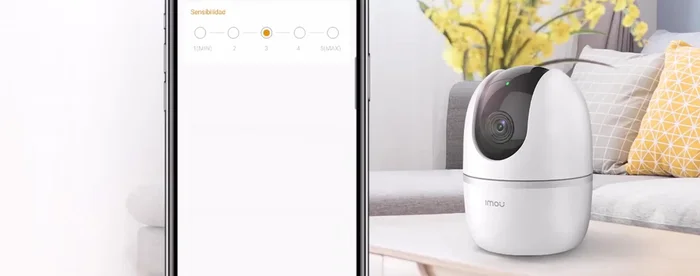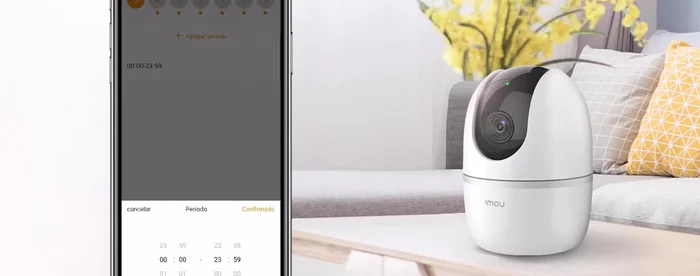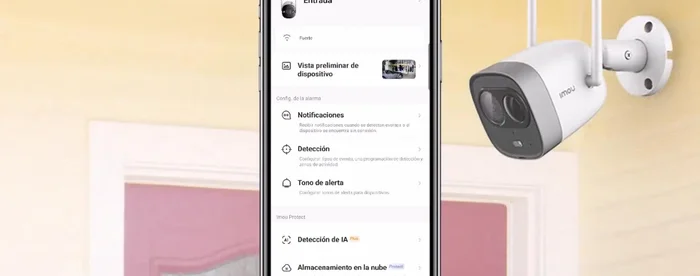La seguridad de tu hogar es primordial. Una cámara de seguridad es una excelente inversión, pero su eficacia depende de una configuración óptima de detección de intrusos. Este artículo te guiará paso a paso para configurar correctamente las alertas de movimiento, zonas de detección y sensibilidad, maximizando la protección de tu propiedad y minimizando las falsas alarmas. Aprende a aprovechar al máximo tu sistema de seguridad y a dormir tranquilo.
Instrucciones Paso a Paso
-
Activación de Notificaciones
- Habilitar notificaciones de la cámara para alertas de intrusos.
- Acceder a la app I Mode de la cámara y presionar el icono de engranaje (esquina superior derecha).
- Ingresar a la opción de 'Notificaciones' y habilitar la casilla correspondiente.
- Ajustar la configuración de notificaciones del teléfono para permitir las alertas de la aplicación.




Activación de Notificaciones -
Configuración de Detección de Movimiento
- Ajustar los parámetros de detección de movimiento para alertas precisas. Ingresar a 'Detección' y verificar que la detección de movimiento esté habilitada.
- Utilizar la 'Detección de forma humana' para recibir notificaciones solo cuando se detecte una persona.
- Ajustar la sensibilidad del movimiento (1-5, siendo 5 la máxima sensibilidad).
- Definir el área de detección. Utilizar la herramienta de borrado para excluir zonas con movimiento constante que causen falsas alarmas.




Configuración de Detección de Movimiento -
Programación del Horario de Detección
- Establecer un horario de detección personalizado en 'Detección activada'. Por defecto está en 24 horas, pero se puede modificar para evitar falsas alarmas.
- solo durante la noche, de 00:00 a 06:00 y de 20:00 a 23:59).


Programación del Horario de Detección -
Guardar Cambios y Configurar Disuasión
- Guardar los cambios realizados.
- Habilitar tono de alerta (sirena o luz) y/o activar los focos disuasivos para mayor seguridad.


Guardar Cambios y Configurar Disuasión
Tips
- Ajustar la sensibilidad del movimiento para evitar falsas alarmas. Un nivel medio suele ser efectivo.
- Utilizar la función de borrado para excluir zonas con movimiento frecuente que generen falsas alertas.
Common Mistakes to Avoid
1. Ubicación incorrecta de la cámara
Razón: Una cámara mal colocada puede tener una visión obstruida o un ángulo muerto, dejando zonas vulnerables a intrusos.
Solución: Reubica la cámara en un lugar estratégico con una vista clara y amplia del área que deseas monitorear.
2. Configuración de sensibilidad demasiado alta o baja
Razón: Una sensibilidad demasiado alta genera falsas alarmas por movimientos irrelevantes (hojas, animales), mientras que una sensibilidad baja puede no detectar intrusos reales.
Solución: Ajusta la sensibilidad a un nivel medio que detecte movimientos significativos sin generar falsas alarmas.
3. Descuidar la configuración de notificaciones
Razón: Sin notificaciones configuradas correctamente, no te enterarás de eventos importantes, perdiendo la oportunidad de actuar rápidamente.
Solución: Activa las notificaciones push, correo electrónico o SMS para recibir alertas en tiempo real ante detecciones de movimiento o intrusos.
FAQs
¿Cómo evito las falsas alarmas de movimiento?
Ajusta la sensibilidad de la detección de movimiento a un nivel medio-bajo. Define zonas de detección específicas, excluyendo áreas con movimiento frecuente como árboles o mascotas. Considera usar la detección de personas o formas humanas para mayor precisión.
¿Qué debo hacer si mi cámara no detecta movimiento cuando debería?
Verifica la ubicación de la cámara, asegurando que tenga una visión clara del área a monitorear sin obstáculos. Asegúrate de que la iluminación sea suficiente y ajusta la sensibilidad de la detección a un nivel más alto. También revisa la conexión a internet y la configuración de la aplicación.
¿Puedo configurar diferentes zonas de detección con diferentes niveles de sensibilidad?
Sí, la mayoría de las cámaras de seguridad permiten crear múltiples zonas de detección con niveles de sensibilidad personalizados. Esto te permite ajustar la sensibilidad en áreas específicas, como una puerta principal que requiere mayor vigilancia, versus un jardín donde el movimiento es más común.